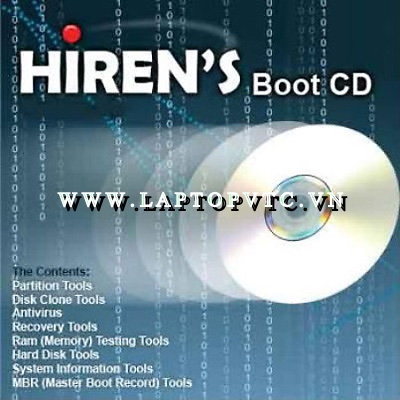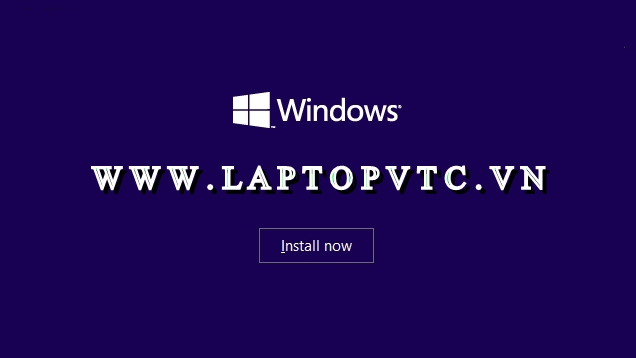Máy tính của bạn đang gặp yếu tố về lỗi định dạng ổ cứng, máy chạy chậm và liên tục bị treo hay bạn muốn Phục hồi ổ cứng về trạng thái bắt đầu để phân loại vùng tài liệu tương thích với mục tiêu sử dụng của bạn. Tuy nhiên, bạn chưa biết cách nào để Phục hồi ổ cứng một cách đơn thuần và hiệu suất cao nhất, bài viết sẽ hướng dẫn bạn chi tiết cụ thể cách đưa ổ cứng về trạng thái bắt đầu tại nhà, bạn hoàn toàn có thể đến TT thay ổ cứng máy tính tỉnh bình dương để được tương hỗ .
Việc đầu tiên bạn cần làm nếu muốn khôi phục lại ổ cứng về trạng thái ban đầu là Delete hết tất cả ổ đĩa hiện có sau đó phân vùng lại ổ cứng lúc này bạn có thể tiến hành cài Windows một cách bình thường.
>> Tham khảo Thay ổ cứng máy tính lấy liền ở Tỉnh Bình Dương
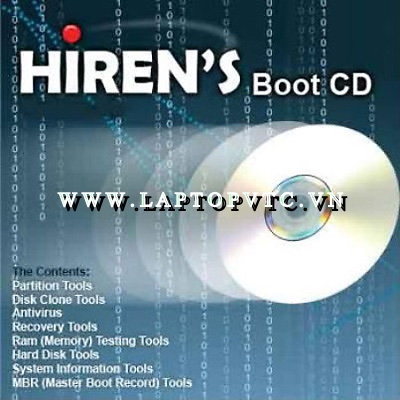
1. Cách phân vùng ổ cứng bằng Hiren Boot
► Bạn cần chuẩn bị Đĩa Hiren Boot bằng cách tạo đĩa hoặc ra tiệm máy tính gần nhất mua một cái đĩa Hiren Boot. Hay tạo USB Boot bằng cách sử dụng USB trên 1GB tải và giải nén những tập tin cần thiết.
► Sau đó bạn truy cập chế độ Boot từ máy tính bằng cách bỏ đĩa Hiren Boot hoặc gắn USB Boot vào máy tính. Khi bắt đầu khởi động máy tính, tùy vào hãng máy tính mà bạn chọn Menu Boot và nhấn phím tương tự như sau:
- Sony nhấn F12
- HP nhấn F9
- Lenovo nhấn F12
- Dell nhấn F12
- Acer nhấn F12
- Asus nhấn ESC
✔ Giao diện Menu xuất hiện, bạn chọn Boot CD/DVD hay USB.
✔ Nhấn phím Delete trên bàn phím để vào BIOS Setup rồi tìm đến thẻ Boot.
✔ Tiếp theo dùng phím mũi tên để di chuyển CD-ROM hoặc USB lên đầu tiên và nhấn F10 để lưu.
✔ Hộp thoại xác nhận xuất hiện, bạn chọn Yes.
✔ Trong chế độ Boot, nhấn phím số 2 để chọn Start BootCD hay Start BootUSB > Nhấn Enter.
✔ Nhấn phím 1 chọn Disk Partition Tools > Nhấn Enter
✔ Tiếp tục nhấn phím 1 để chọn Partition Magic Pro > Nhấn Enter. Các chức năng tại đây cho phép bạn chia vùng ổ cứng.
✔ Cửa sổ Partition Magic Pro hiện ra, bạn sẽ thấy được tất cả ổ đĩa. Tiến hành click chuột phải vào các ổ đĩa > Chọn Delete.
✔ Hộp thoại xác nhận xuất hiện > Nhập OK > Click chọn OK.
✔ Sau khi xóa bạn sẽ còn 1 ổ đĩa trống tên “Unallocated”.
✔ Tạo phân vùng Primary bằng cách nhấp chuột phải vào ổ đĩa trống > Chọn Create… > Mục Create as chọn Primary Partition > Mục Partition Type chọn định dang ổ đĩa > Đặt tên cho ổ đĩa ở mục Label > Chọn dung lượng ở mục Size >Nhấn OK.
✔ Tạo phân vùng Logical bằng cách nhấp chuột phải vào ổ đĩa trống > Chọn Create… > Mục Create as chọn Logical Partition > Mục Partition Type chọn định dang ổ đĩa > Đặt tên cho ổ đĩa ở mục Label > Chọn dung lượng ở mục Size > Nhấn OK.
✔ Cứ thế tạo phân vùng cho ổ đĩa, sau khi phân vùng xong nhấn Apply để thực thi.
✔ Cửa sổ xác nhận các cài đặt trên hiện ra > Click chọn Yes.
➢ Vậy là bạn đã hoàn thành phân vùng dữ liệu cho máy. Hãy khởi động lại máy tính và tiến hành cài đặt hệ điều hành mới.
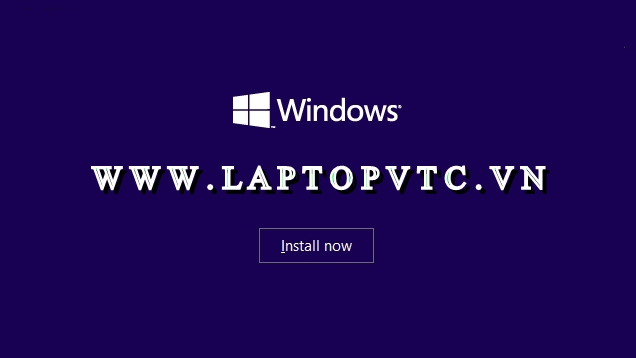
2. Cách cài đặt Windows
► Chuẩn bị đĩa cài Windows phiên bản mà bạn cần hoặc USB cài Windows… Và cắm USB hoặc đĩa cài Windows vào máy.
✔ Sau khi khởi động lại bạn thực hiện các thao tác đặt chế độ Boot như khi phân vùng dữ liệu. Sau đó máy tính sẽ restart và Boot vào USB cài Win của bạn.
✔ Đợi Windows xử lý xong và xuất hiện màn hình mới. Bạn chọn ngôn ngữ và thời gian mặc định > Nhấn Next.
✔ Tiếp tục click vào nút Install Now để cài đặt Win.
✔ Check vào ô đồng ý > Nhấn Next.
✔ Chọn phiên bản Windows mà bạn muốn cài > Nhấn Next.
✔ Chọn Drive Option > Click vào ô Format để format ổ C và nhấn Next.
✔ Chờ cho máy Copy file cài đặt xong, máy sẽ tự động khởi động lại và vào phần thiết lập, bạn chọn Use Express settings.
✔ Chọn Sign in without a Microsoft Account > Chọn Local Account > Điền các thông tin cần thiết và nhấn Finish.
➢ Tới đây bạn đã hoàn thành việc cài Win.
► Bài viết của Laptop VTC đã hướng dẫn chi tiết cho bạn cách cài đặt ổ cứng về trạng thái ban đầu và cài hệ điều hành. Như vậy là bạn đã sở hữu chiếc máy tính như mới rồi. Hi vọng bài viết có thể giúp ích cho bạn để bạn có thêm kiến thức và sự chuẩn bị tốt nhất trước khi muốn đưa ổ cứng về trạng thái ban đầu. Bạn có thể đến trung tâm cài đặt laptop bình dương để được hỗ trợ.